如今的智能手机不仅仅是一个通讯工具,它还是一个迷你电脑、视频或音乐播放器、地图、指南针、PSP、Kindle等。当我们的Android手机存储卡中产生如此多的数据时,自然而然地,我们可能会不小心丢失这些数据。当我们从 Android 手机内存中删除不需要的文件时,重要数据。大家可能知道,电脑上有一个回收站来存放删除的数据,那么Android手机上也有类似的回收站吗?以及如何从 Android 手机内存中恢复数据?
好吧,这篇文章是关于 Android 手机内存恢复的。无论您从 Android 内存还是外部 SD 卡中丢失数据,您都会找到一种有效的方法来恢复 Android 手机内存。

当您从 Android 手机内存中删除某些内容时,删除的文件会在系统中标记为可替换或不可见。尽管 Android 没有回收站,但在新数据覆盖并永久占用其空间之前,这些已删除的数据仍然可以恢复。因此,如果您打算从 Android 手机内存中恢复数据,这里为您提供一些建议:
接下来,让我们看看如何在Android手机上从手机内存中恢复数据。
在 Android 手机上从手机内存恢复数据的最佳方法是从以前的备份文件(如果有)中恢复。但是,如果您事先没有备份Android手机内存,则可以使用安全可靠的手机内存恢复应用程序来恢复Android设备上的手机内存数据。在这方面,本部分将为您提供有关带或不带备份的Android手机内存恢复的完整指导。
Android Data Recovery是一款适用于Android设备的专业、安全、可靠的手机内存恢复软件。它有两种恢复模式。在Android数据恢复模式下,您可以将Android内存和SD卡(如果有)中删除的消息、通话记录、联系人、视频、音乐、照片和文档恢复到电脑;在SD卡恢复下,您可以将已删除的照片、视频、音乐和文档从SD卡恢复到计算机。
此外,无论您选择哪种模式,您始终可以将Android内存或SD卡中的现有数据备份到计算机。此外,您可以在恢复或备份之前预览所有数据并有选择地选择想要的文件,并且从 Android 内存或外部 SD 卡恢复或备份的文件保持原始数据格式和质量。事实上,它是一款易于使用、高度安全且用户友好的手机内存恢复应用程序,适用于所有 Android 设备。
那么,Android数据恢复支持三星、索尼、HTC、LG、摩托罗拉、华为、中兴、谷歌以及任何其他运行Android 4.0及更高版本的Android手机和平板电脑,例如三星Galaxy S21/S20/S20+/S20 Ultra、LG G8/G7/G6/G5、索尼 Xperia 5/5 Plus/4、HTC U12 Plus/U12+/U12 Life/U Ultra、摩托罗拉 Edge/Edge Plus/Razr/G Stylus/G Power/One Hyper、华为 Nova 7/ Nova 7 Pro/Nova 7 SE/P40/P40 Pro、Google Pixel 5/4/4 XL/4a 等
让我们看看如何在没有备份的情况下执行 Android 手机内存恢复。
手机内存恢复:
1.安装后在计算机上启动Android Data Recovery,然后从工具箱进入Android Recovery模块。
2. 通过 USB 线将 Android 设备连接到电脑,根据提示打开 USB 调试并授予 Android 设备权限。然后在此程序上选择“下一步” ,并按照屏幕上的说明继续操作。程序完成自动扫描您的设备后,您将在此程序的不同文件夹中看到所有可恢复的文件。 (注:如果程序没有扫描出想要的项目,请按照屏幕上的说明进行root,然后重试。)

3. 从左侧窗口中选择一个文件夹,例如“联系人” ,在右侧窗口中预览并勾选要恢复的联系人,然后点击下面的“恢复”选项开始手机内存恢复。

注意:已删除的文件在此程序上标有红色。
手机SD卡数据恢复
1. 启动Android Data Recovery,在顶部菜单中选择SD卡恢复模式,从Android设备中取出可移动SD卡,然后使用SD卡读卡器将其插入计算机。
2. 在此程序中,单击“下一步” ,勾选您要扫描的磁盘驱动器,然后点击下面的“下一步”开始自动扫描过程。扫描后,您将在此程序上看到所有可恢复的文件。

3. 从左侧窗口选择要恢复的数据类型,例如照片,从右侧窗口预览并检查照片,然后点击下面的恢复。

检查您是否需要:您的 Android 设备损坏且解锁失败?冷静下来。您可以从锁定和损坏的手机中快速恢复 Android 数据。
这个方法来自XDA开发者论坛。使用ADB工具来恢复Android手机内存是一种相当复杂的方法,我不建议您尝试。更糟糕的是,要从手机内存中恢复数据,您的 Android 设备需要 root。
如何从Android手机内存中恢复数据?
亚行外壳
苏
find/dev/block/platform/-name 'mmc*' -exec fdisk -l{}\;>/sdcard/list_of_partitions.txt
亚行外壳
su mkfifo/缓存/myfifo
ftpput-vu sally -p 能够 -p40 192.168.42.79 mmcblk0p27.raw/cache/myfifo
亚行外壳
苏
dd if=/dev/block/mmcblk0p27 of=/cache/myfifo
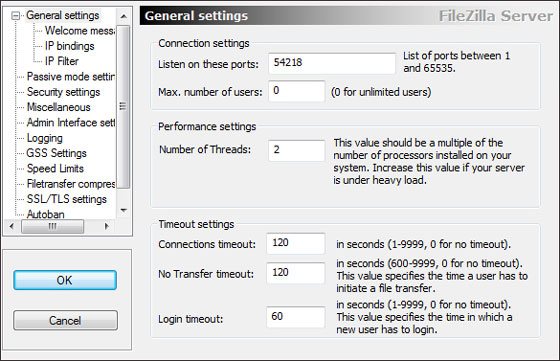
另请参阅:是否有一种简单的方法来 恢复 Android 上已删除的文件夹?当然。您可以选择以下 3 种方法来恢复已删除的文件夹。
了解了上面复杂的ADB方法后,你可能会感到郁闷,这正是我现在的感受。无论如何,算了吧!这里有一个轻松的手机内存恢复方法。如果您之前已将 Android 手机内存中的数据备份到Google帐户,则可以从 Google 备份中恢复手机内存数据。但是,这种方式不允许您有选择地恢复某个文件。更糟糕的是,它可能会删除 Android 手机上的现有数据。
让我们看看如何从 Google 备份执行手机存储恢复。
1. 在 Android 设备上,打开“设置” > 选择“备份和重置” > “备份我的数据” > 打开“备份我的数据” 。
2. 返回上一步,检查您的Google帐户是否与备份和重置关联。如果没有,请使用您用于备份数据的同一 Google 帐户登录。
3. 启用自动恢复,所有备份文件将自动恢复到您的Android设备。
从上面的描述中,您可以看到,除了Android Data Recovery的方式之外,其他两种方式对于Android手机内存恢复来说都非常复杂。因此,养成定期备份Android手机的习惯至关重要。您可以单击此处了解如何备份和恢复 Android 手机和平板电脑。

意外丢失 Android 手机中的数据很容易让人们感到沮丧或焦虑。如果您遭受 Android 手机内存数据丢失的困扰,并且对 Android 手机内存恢复一无所知,您可以按照本文中的说明从 Android 设备上的手机内存恢复数据。就我个人而言,我强烈建议您尝试Android Data Recovery ,它可以从 Android 手机内存中恢复所有丢失的文件,而无需事先备份。此外,它易于使用、完全安全、快速且用户友好。
如果您在使用过程中遇到任何困难,请随时在下面发表评论告诉我们。
相关文章:
三星联系人恢复 - 如何从我的三星 Galaxy 手机恢复已删除的联系人?
如何检索三星上已删除的短信? - 2023 年 4 种简单方法
2023 年从 Android 手机恢复已删除联系人的最佳方法
三星 SD 卡数据恢复:从三星 SD 卡恢复数据(最新且经过验证)
[大恢复] 如何从Android恢复已删除的文件? 3 美妙的方式
版权所有 © samsung-messages-backup.com 保留所有权利。